Какая программа для просмотра фото – самая лучшая? Встроенное средство Windows – не вариант, если вы пробовали хоть что-то более интересное. Но среди многочисленных альтернатив сложно выбрать идеальную для себя, если, конечно, не тратить время на тесты всего подряд. Поэтому предлагаем вам описание лучших программ для просмотра фотографий.
Как открыть файлы в Windows с разными расширениями файлов
Я всегда хотел написать ресурсную статью о том, как открывать файлы с различными расширениями, такими как .wps, .prn, .mpp, .mdi, .rar, .psd, .pps, .sit, .nrg и многими другими ! Я сам сталкивался с этой проблемой много раз, обычно потому, что кто-то прислал мне файл, и я понятия не имею, какая программа его открывает!
Поэтому, если вы столкнетесь с файлом со странным расширением, которого вы никогда не видели, есть несколько способов определить, какая программа открывает этот файл. Я также собираюсь просмотреть некоторые из наиболее распространенных типов файлов, которые люди должны открыть, но если его нет в моем списке, проверьте сайты онлайн-поиска, которые позволят вам искать расширения файлов.
Онлайн поиск расширений файлов
Самый простой способ определить программу, связанную с типом файла, — это использовать онлайн-базу данных с расширениями файлов. Существует несколько сайтов с тысячами записей, поэтому, если кто-то не создаст свое собственное расширение файла, вы сможете найти его.
FileInfo
Мой любимый сайт для получения информации о файлах FileInfo потому что у него огромная база данных и очень чистый и хорошо организованный сайт. Просто введите ваше расширение в поле поиска расширения файла, чтобы начать. Я искал .NRG и получил следующие результаты:
Программы для Windows, мобильные приложения, игры — ВСЁ БЕСПЛАТНО, в нашем закрытом телеграмм канале — Подписывайтесь:)
Вверху вы видите, что это файл образа Nero CD / DVD, и вы получите краткое описание того, каким может быть этот файл. Кроме того, этот сайт дает вам действительно полезную информацию, иногда, как в этом случае, когда говорится, что вы можете конвертировать файлы NRG в стандартные файлы ISO с помощью программы Nrg2Iso.
Лучшая часть, однако, заключается в том, что он говорит вам, какие программы могут открывать файлы с такими расширениями на Mac, Windows и Linux. Это в основном то, что люди ищут, когда ищут расширение файла, поэтому FileInfo помещает эту информацию в центр и в центр.
FileExt
Я не большой поклонник FileExt потому что он содержит тонну рекламы, смешанной с контентом, чтобы попытаться сбить вас с толку, чтобы вы установили программное обеспечение для ускорения работы вашего компьютера или поиска ошибок реестра. Просто избегайте всех этих ссылок. Чтобы найти расширение файла, просто используйте поле пользовательского поиска Google в верхней части сайта.
В верхней части вы увидите расширение файла, а также тип файла. Это важно, потому что он скажет вам, с каким файлом связано расширение. В приведенном выше примере .NRG — это файл образа компакт-диска, созданный приложением Nero. Пропустите синие разделы, так как это рекламные объявления, и вы получите короткий абзац с более подробной информацией о программе, которая используется для создания этих файлов.
Чем открыть формат vob? | Что такое файлы vob?
FileExt не дает намного больше информации, поэтому я перечислил его вторым. Как показано выше, несколько разных программ могут открыть файл NRG, и FileExt не указывает вам на этот факт.
Как открыть файлы DAT
Файлы DAT настолько распространены в электронных письмах, что я написал целый пост, посвященный открытию файлов .DAT. Файлы DAT не обязательно принадлежат одной программе, и поэтому довольно сложно найти лучший способ открыть их.
Как открыть ODT файл
Я несколько раз получал ODT-файл, находясь в офисе, потому что это текстовый документ, созданный с помощью одного из тех текстовых процессоров с открытым исходным кодом, как StarOffice или OpenOffice. К счастью, это действительно просто, потому что вы можете открыть его прямо в Microsoft Word, если он у вас установлен.
На Mac вы можете открыть его в TextEdit, который включен в OS X. Если у вас не установлен Office на ПК, вы также можете использовать LibreOffice, Lotus Notes или WordPerfect, чтобы открыть документ.
Как открыть файл RAR
Я не знаю, почему люди используют RAR для сжатия файлов, но они делают это, особенно если вы пытаетесь загрузить что-нибудь с торрент-сайтов. В любом случае вам не нужно приобретать какое-либо программное обеспечение, такое как WinRAR или что-то подобное, потому что есть бесплатные программы, которые могут нормально открывать RAR-файлы.
7-Zip это мой любимый архиватор файлов, и он прекрасно открывает и распаковывает RAR-файлы. Если у вас есть RAR-файл, защищенный паролем, вы можете прочитать мой предыдущий пост о взломе RAR-файлов, защищенных паролем.
Как открыть файл PRN
Файл PRN — это то, что вы получаете, когда выбираете опцию «Печатать в файл» из Windows. Это специальный файл, который содержит задание на печать в формате, понятном для принтера, например, что печатать, используемый лоток, формат бумаги и т. Д. Обычно при печати этот файл прозрачно создается в фоновом режиме. перед отправкой на принтер.
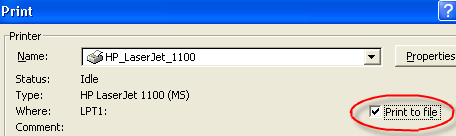
Поскольку файл PRN на самом деле является набором инструкций для принтера, он будет содержать множество дополнительных данных мусора, которые вы не поймете. При попытке открыть его практически невозможно в Word, Notepad и т. Д. Однако вы можете использовать программу просмотра PostScript, например GSView правильно просмотреть файл. Однако, как правило, если кто-то намеревался отправить файл вам в электронном виде, вы бы хотели, чтобы он распечатал его на устройстве записи PDF и т. Д., Поскольку опция «Печать в файл» не предназначена для чтения людьми!
Как открыть файл MPP
MPP-файл — это расширение файла для Microsoft Project. файлы. Иногда люди непреднамеренно отправляют этот файл, думая, что у всех на компьютере установлен Microsoft Project! К сожалению, все мы сейчас работаем в местах, которые могут позволить себе такую роскошь. В любом случае, есть несколько бесплатных и коммерческих программ, которые вы можете использовать для открытия файла MPP.
Проверьте этот список бесплатных / платных приложений для открытие файлов Microsoft Projects,
Как открыть файл PSF
Расширение файла PSF может быть одним из нескольких типов файлов. Если вам нужно открыть файл PSF, это скорее всего файл настройки проверки Photoshop или графический редактор PhotoStudio. Это также может быть из Microsoft Picture It! программное обеспечение, которое создает слайд-шоу из фотографий.
Первый способ попробовать это было бы загрузить Picture It! программа просмотра или попробуйте использовать Adobe Photoshop. Если у вас нет Photoshop, вы можете попробовать бесплатный просмотрщик фотографий, например XnView,
Если это не сработает, попробуйте переименовать расширение файла в .JPG вместо .PSF, а затем откройте его. Некоторые люди говорят, что этот метод работает для открытия файлов PSF.
Кроме того, это может быть Файл PhotoStudio от Arcsoft, который вы можете получить здесь. Надеюсь, это должно открыть ваш файл! Вам нужно будет загрузить пробную версию, поскольку она не бесплатна.
Как открыть файл MDI
MDI расшифровывается как Microsoft Document Imaging и обычно создается программой записи изображений Microsoft Office при переходе на печать файлов из Office. Это в основном полезно для печати документов в электронном формате, которые затем можно отправить кому-то еще для просмотра.
Иногда Windows не открывает этот тип файла, даже если на вашем компьютере установлен Office, особенно если это Office 2007, потому что по умолчанию Microsoft Office Document Imaging не установлен.
Вы можете установить его, выполнив следующие действия:
- Зайдите в Панель управления и выберите Удалить программу ссылка под программы раздел.
- Нажмите на Microsoft Office 2007
- Нажмите на + Изменить к верхней части окна
- Выбрать Добавить или удалить функции
- расширять Офисные принадлежности
- Нажмите на выпадающий список для Microsoft Office Document Imaging и выберите Запустите все с моего компьютера
- щелчок Продолжить а потом близко,
Теперь вы сможете открывать MDI-файлы в Office 2007 в Windows XP или Windows Vista.
Как открыть файл VSD
Файл с расширением VSD является чертежом Microsoft Visio. Для просмотра чертежа на вашем компьютере должна быть установлена программа Microsoft Visio. Если вы этого не сделаете, есть несколько бесплатных программ просмотра Visio, которые доступны бесплатно.
Используя средство просмотра Visio 2010, вы сможете просматривать документы Visio, созданные в Visio 5, 2000, 2002, 2003, 2007 и 2010!
Как открыть файл PUB
Файл с расширением .PUB — это еще один проприетарный формат Microsoft, на этот раз от Microsoft Publisher! К счастью, если на вашем компьютере не установлен Publisher (очевидно, в противном случае вас не будет на этом сайте), вы можете попытаться преобразовать файл в другой формат, такой как PDF и т. Д.
Проверьте Zamzar.com, крутой и бесплатный сайт, который конвертирует несколько различных форматов файлов, в том числе PUB в формате PDF, К сожалению, для просмотра файлов Microsoft Publisher нет средств просмотра, плагинов или чего-либо еще, поэтому вам придется преобразовать его в PDF или попросить человека сохранить его как файл другого типа.
Есть много других типов файлов, которые я не упомянул здесь, поэтому проверьте сайты, упомянутые выше, для получения дополнительной информации о них. Если у вас есть какие-либо вопросы, оставьте комментарий. Наслаждайтесь!
Программы для Windows, мобильные приложения, игры — ВСЁ БЕСПЛАТНО, в нашем закрытом телеграмм канале — Подписывайтесь:)
Источник: zanz.ru
Все о том, что такое формат и расширение файла. Как изменять и чем открыть
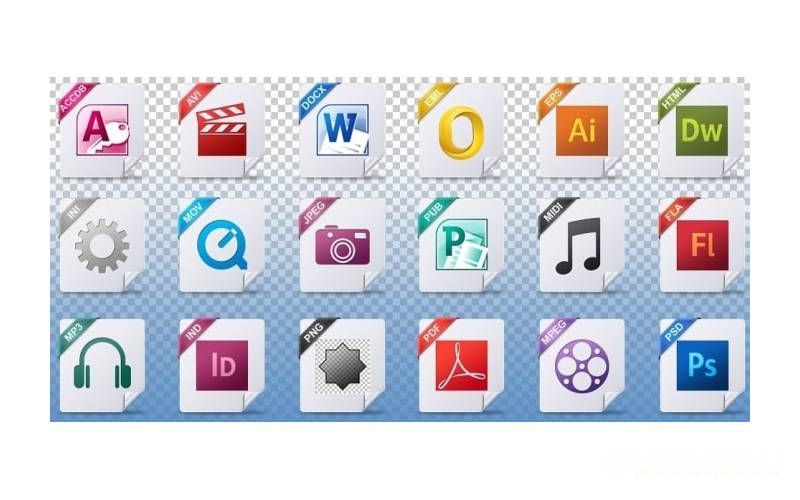
Жесткий диск персонального компьютера наполнен различными данными. Поэтому следует разобраться, какие бывают форматы файлов, и для каких целей они используются. Знание основных расширений существенно облегчает поиск информации на ПК, а также процесс очистки его от ненужной информации. В зависимости от того, какое файл имеет расширение, его можно открыть и отредактировать, либо стандартными средствами ОС Windows, либо сторонними программными продуктами, которые потребуется сперва отыскать и установить. Расширение файла можно сделать видимым, либо скрыть.
Что такое форматы файлов и расширения файлов. В чем разница?
Отметим, что расширение файла и формат – это понятия близкие, но не взаимозаменяемые. Их не следует путать. Файлы одинакового формата могут иметь различные расширения.
Изучая форматы файлов, операционная система распознает их содержимое, а также подбирает соответствующее приложение, чтобы обеспечить взаимодействие с выбранным материалом. Существует множество форматов: графические, офисные, установочные, архивные, музыкальные, системные, служебные и другие. Расширение в имени файла находится по правую сторону от точки – это всего несколько латинских букв. Операционная система благодаря этим данным, определяет программу, которой будет открыт выбранный файл.
Немного практики. Один формат — разные расширения
Описанную выше теорию подкрепим простым примером. Часто на практике мы встречаемся с файлами, которые содержат в себе различную документацию, рассказы, схемы и списки. В данном случае, речь идет о текстовом формате, он взаимодействует с различными офисными программами, поэтому его также можно назвать офисным.
При этом, мы сами можем создать документы, используя редактор Word либо стандартное приложение «Блокнот». Полученный в результате файл будет обладать различным расширением. Таким образом, мы на практике доказали, что расширение файлов в Windows и форматы – это разные понятия. Не следует их путать в будущем.
Как поменять расширение файла и настройка его видимости
Если вы знаете, какое расширение имеют файлы, при необходимости вы можете его сменить. Иногда недостаточно внести правки в имя файла для такого преобразования, а требуются особые программы – конвертеры.
К примеру, вы решили разместить в Интернете видеоролик, однако он имеет формат .avi и отличается большим объемом. Для сжатия можно применить конвертер. В итоге, мы получим куда более меньший файл, расширение которого изменится, например, на .3gp.
Если ваша операционная система настроена таким образом, что возле каждого файла видно расширение, его можно скрыть. Для этого в настройках системы существует специальный раздел «Параметры папок».
Здесь нам необходимо обратить внимание на вторую вкладку. В ней содержаться различные дополнительные параметры. Среди них есть и функция, которая позволяет выбрать скрывать или отображать расширения файлов в их именах.
Коротко о типах расширений
Список из 10 расширений файлов, которые используются чаще всего выглядит следующим образом:
Некоторые из них мы обсудим отдельно.
Открываем файл с определенным расширением нужным приложением
Файлы различных форматов обладают расширениями, которые служат указателями для приложений. Но не все так просто, поскольку одинаковое расширение может быть открыто различными программами. К примеру, пользователь может одновременно установить на компьютер целый ряд видеоплееров.
AVI – это наиболее распространенное расширение файлов видео, поэтому его откроет любое из этих приложений. Но если просто запустить видеоролик, он будет открыт той программой, которая указана «по умолчанию». Этот параметр можно настроить в ручном режиме. Для этого нажимаем на необходимый нам файл правой кнопкой мыши. В возникшем меню используем пункт «Свойства».
Открывается окно, в котором нас интересует строка «Приложение». Именно здесь можно узнать программу, которая взаимодействует с данным типом файлов. При необходимости можно использовать функцию «Изменить», и подобрать более подходящее приложение. Кроме предложенных системой вариантов, программу можно указать самостоятельно, посредством кнопки «Обзор». Если файл отказывается взаимодействовать с выбранным приложением, снова повторяем описанную процедуру и указываем более подходящую программу.
Смена приложений никак не влияет на расширение файла.
Источник: smartbobr.ru